在使用联想电脑安装系统时,有时会遇到无法通过U盘启动的问题。本文将为大家提供一份详细的教程,以帮助解决这个问题,让您能够顺利进行系统安装。

检查U盘是否制作正确
要确保U盘可以正常启动安装系统,首先要检查U盘是否已经正确制作成启动盘。可以使用第三方工具如Rufus或者UltraISO等,按照正确的步骤制作U盘启动盘。
检查BIOS设置
进想电脑的BIOS设置,确保U盘被设置为首选启动设备。首先重启电脑,在开机画面按下相应的按键(通常是F2、F12或Del键)进入BIOS设置界面。在Boot选项卡中,将U盘移动到启动设备列表的首位。
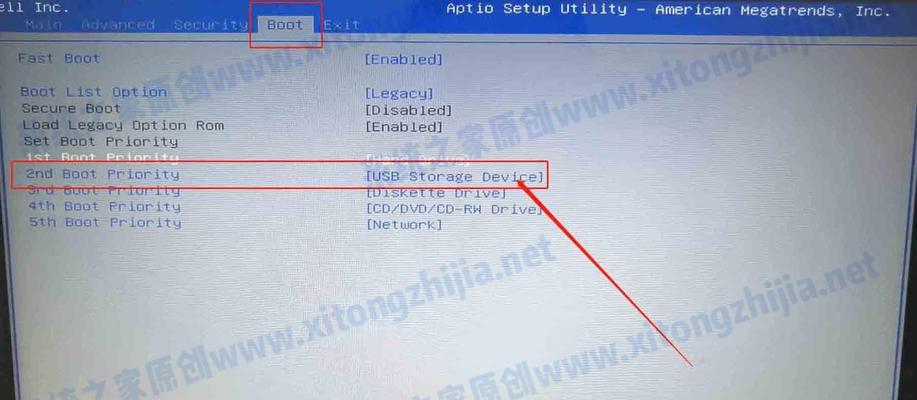
禁用SecureBoot功能
有些联想电脑在出厂设置中启用了SecureBoot功能,这可能会导致U盘无法启动。在BIOS设置中,找到SecureBoot选项并将其禁用,然后保存并退出BIOS设置。
检查U盘引导方式
有时候,联想电脑无法通过U盘启动是因为U盘引导方式不正确。在BIOS设置中,找到Boot选项卡下的BootMode或BootListOption选项,并确保选择了Legacy或者UEFI+Legacy启动方式。
检查U盘是否正常工作
有时候,U盘本身可能存在问题,导致无法正常启动。可以将U盘插入其他电脑上,检查是否可以正常读取和写入数据。如果其他电脑也无法读取U盘,则可能需要更换一个可靠的U盘。

更新BIOS固件
有时候,联想电脑的BIOS固件版本可能较旧,导致无法支持U盘启动。可以访问联想官方网站,下载最新的BIOS固件,并按照说明进行升级操作。
使用其他安装媒介
如果无法通过U盘启动安装系统,您还可以尝试使用其他安装媒介,如光盘或者硬盘。制作一个系统安装光盘或者将安装文件拷贝到硬盘中,然后选择相应的启动方式进行安装。
检查硬件连接
有时候,联想电脑无法启动U盘装系统是因为硬件连接不良。可以检查U盘和电脑之间的连接是否牢固,尝试更换U盘插口,并确保其他硬件设备都已正确连接。
恢复出厂设置
如果以上方法都无法解决问题,您可以考虑将联想电脑恢复至出厂设置。请注意,这将清除您电脑上的所有数据,请先备份重要文件。
联系技术支持
如果您对电脑操作不太熟悉,或者以上方法都无法解决问题,建议联系联想电脑的技术支持团队,寻求专业的帮助。
注意事项及常见问题
在使用U盘装系统时,还有一些常见问题需要特别注意。例如,确保U盘容量足够大,系统镜像文件下载完整无误等。
了解联想电脑型号特殊设置
不同型号的联想电脑可能存在特殊的设置或者快捷键,能够帮助解决启动问题。您可以查阅相关型号的用户手册或者联想官方网站,获取更多信息。
寻求网络社区的帮助
如果您遇到问题时无法解决,可以尝试在联想电脑相关的网络社区或者论坛上提问,寻求其他用户或者专家的帮助。
系统安装完成后的注意事项
当您成功启动并安装了系统后,还需要注意一些后续的操作。例如,及时更新系统补丁、安装驱动程序等。
通过本文的教程,相信大家已经了解了如何解决联想电脑无法通过U盘启动安装系统的问题。遇到这种情况时,可以按照以上步骤进行排查,并根据具体情况选择合适的解决方法。如果问题仍无法解决,建议寻求专业的技术支持。







